Bài viết liên quan
- Cách xóa danh sách file Word mới mở
- Cách xóa, loại bỏ các file đã được mở (Recent Files) trên các phiên bản Office
- Cách hiển thị Ruler trong Word 2013
- Mở file Word bị khóa trong Office 2013
- Mẹo tạo AutoText trong Word 2013, soạn văn bản siêu tốc
Để hạn chế người dùng khác biết được bạn đã thao tác trên những tập tin Word, bạn có thể xóa các file Word đã mở đó trong Word đi. Bài viết dưới đây Taimienphi.thuthuattinhoc.net sẽ hướng dẫn bạn cách xóa các tệp tin đã mở trong Word 2013.

Hướng dẫn cách xóa các tệp tin đã mở trong Word 2013
Bước 1: Từ cửa sổ Word 2013. Bạn click vào nút File
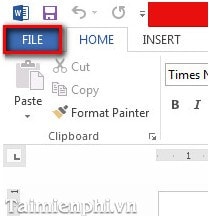
Bước 2: Vào Options.
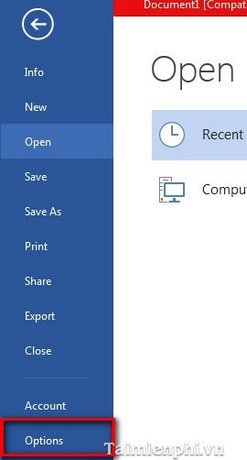
Bước 3: Trong cửa sổ Word Options. Vào tab Advance → kéo xuống nhóm thiết lập Display → trong mục Show this number of Recent Documents cho giá trị về 0 → OK
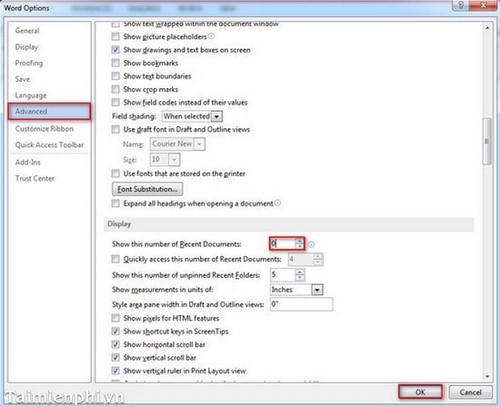
Mặc định Word 2013 sẽ lưu lại 24 file bạn vừa sử dụng bởi Word 2013. Nếu như bạn đưa số file hiển thị này về không cũng đồng nghĩa với việc Word 2013 sẽ không hiển thị các file đã mở nữa.
Gói gọn trong 3 bước đơn giản trên là bạn đã có thể xóa các tệp tin đã mở trong Word 2013 rồi, quay lại giao diện Word để xem kết quả, tất cả những file Word bạn đã mở biến mất. Ngoài ra để bảo mật cho các tài liệu quan trọng bạn có thể đặt mặt khẩu cho file Word và Excel.
Bài viết gốc tại đây




